
Siamo abbastanza sicuri che tu abbia già sentito parlare di i cambiamenti che la società tecnologica con sede a Redmond implementerà per il menu Start e la barra delle applicazioni del nuovo sistema operativo.
Sulla base del feedback della community, Microsoft ha aggiunto un altro modo per personalizzare ciò che puoi vedere nel menu Start, ma è ancora una funzionalità sperimentale, quindi non aspettarti di averlo ancora.
In effetti, solo un numero limitato di Dev Channel Insider può testare il cambiamento imminente, ma alla fine verrà esteso a più persone con il passare del tempo.
Come posso mostrare più pin nel menu Start?
Quindi, nella remota possibilità che tu non stia già utilizzando una delle app di terze parti che consentono opzioni di personalizzazione per il menu Start in Windows 11, aspetterai sicuramente con impazienza questo cambiamento.
Ma non pensare che sarai in grado di ancorare il menu Start ovunque tu voglia sul desktop. In effetti, l'unica nuova aggiunta è il fatto che sarai in grado di controllare più contenuti al suo interno.
Per essere più specifici, puoi modificare il flusso di pin o consigli che vengono visualizzati nel menu stesso. E passare da uno all'altro è abbastanza facile, come stiamo per mostrarti.
Secondo Microsoft, possiamo fare clic con il pulsante destro del mouse su Start per accedere rapidamente alle impostazioni di Start e scegliere il Più pin o Altri consigli layout per mostrare rispettivamente una riga aggiuntiva di pin o consigli.
Aggiunta di più pin
- Fare clic con il pulsante destro del mouse sul menu Start e selezionare Impostazioni di avvio.
- Spunta la casella accanto a Più pin opzione.
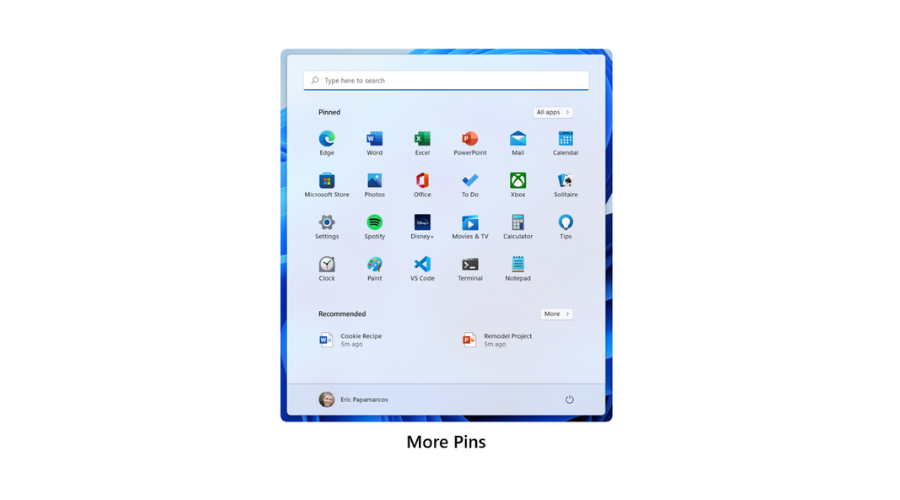
Aggiungo altri consigli
- Fare clic con il pulsante destro del mouse sul menu Start e selezionare Impostazioni di avvio.
- Spunta la casella accanto a Altri consigli opzione.
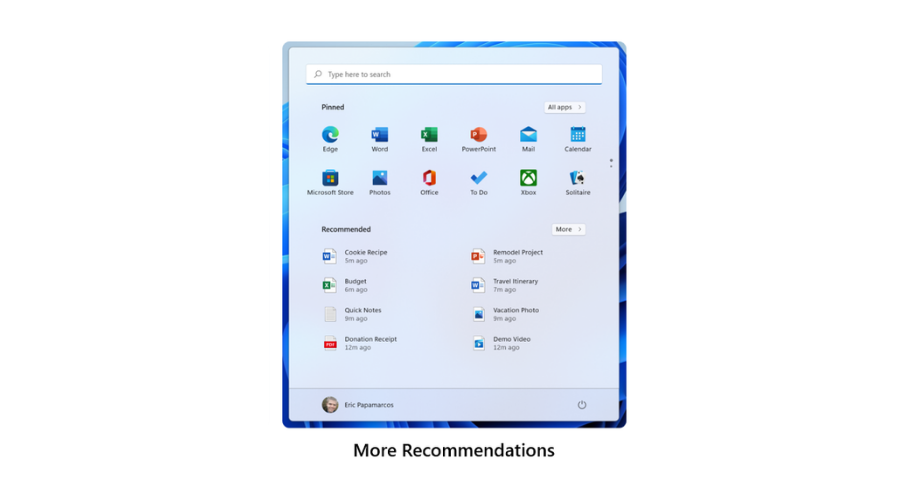
Tuttavia, se non vuoi più dell'uno o dell'altro, puoi semplicemente ripristinare quell'opzione su Predefinito, il che significa che ci sarà un numero bilanciato dei due.
Per impostare il menu Start in modo che non favorisca nessuno di essi, fai esattamente lo stesso, come segue:
- Fare clic con il pulsante destro del mouse sul menu Start e selezionare Impostazioni di avvio.
- Spunta la casella accanto a Predefinito opzione.
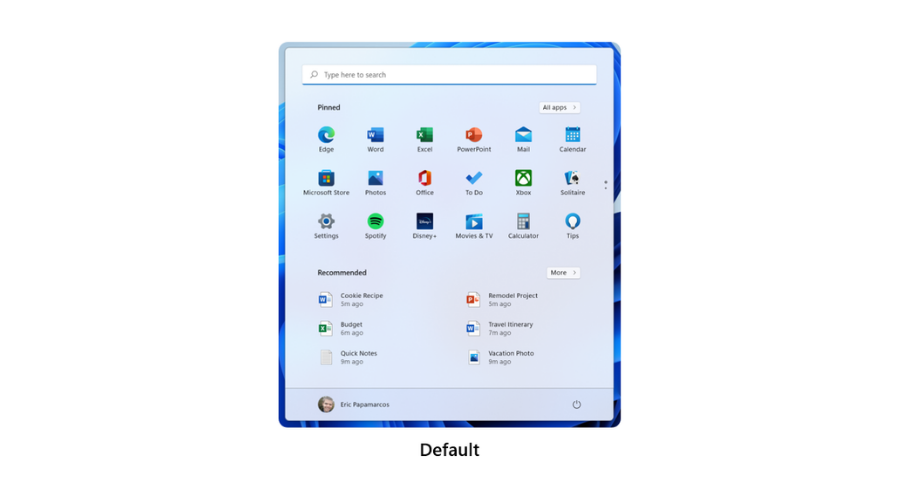
È praticamente tutto! Un processo semplice con un risultato utile. Sicuramente molti staranno già aspettando questa nuova funzionalità, ma gli utenti di Windows 11 non saranno così facilmente soddisfatti.
La community vuole vedere i bei vecchi tempi delle molteplici funzionalità ripristinate anche sulla barra delle applicazioni. Ma vedendo come Microsoft sta facendo sempre di più in base al feedback, ciò potrebbe ancora accadere presto.
Siamo ansiosi di vedere quali nuove idee verranno con gli sviluppatori di Redmond e seguiremo da vicino l'evoluzione del nuovo sistema operativo, tenendoci informati mentre procediamo.
Entusiasti delle nuove modifiche in fase di test da parte di Dev Channel Insider? Condividi la tua opinione con noi nella sezione commenti qui sotto.


